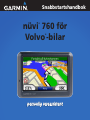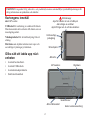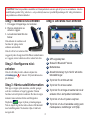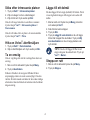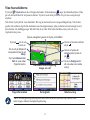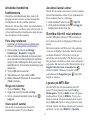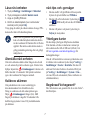Snabbstartshandbok
nüvi
®
760 för
Volvo
®
-bilar
personlig reseassistent

2
VARNING! Läs guiden Viktig säkerhets- och produktinformation som medföljer i produktförpackningen för
viktig information om produkten och säkerhet.
Kartongens innehåll
nüvi GPS-enhet.
USB-kabel för anslutning av enheten till datorn.
Man kan ansluta nüvi-enheten till datorn som en
masslagringsenhet.
Nätadapterkabel för strömförsörjning från ett
eluttag.
Bärväska som skyddar enheten mot repor och
oavsiktliga tryckningar på skärmen.
Olika sätt att ladda upp nüvi-
enheten
Använd fordonsfästet.
Använd USB-kabeln.
Använd nätadapterkabeln.
Snabbstartshandbok
•
•
•
•
SD-kortplats
Hörlursuttag/
ljudutgång
Mikrofon
Strömknapp:
skjut till vänster om du vill sätta på
eller stänga av enheten
skjut till höger om du vill låsa skärmen
Högtalare
GPS-antenn
Mini-USB-kontakt
Serienummer
Extern antennanslutning

3
Steg 1: Montera nüvi-enheten
1. För vaggan till öppet läge, mot vindrutan.
2. Placera underkanten av
enheten i vaggan.
3. Luta enheten bakåt tills den
fastnar.
Om enheten är ansluten och
fordonet är igång startar
enheten automatiskt.
Om du vill ta bort enheten från
vaggan trycker du upp den lilla iken i underkanten
av vaggan, roterar enheten och tar sedan bort den.
Steg 2: Kongurera nüvi-
enheten
Om du vill sätta på nüvi-enheten skjuter du
strömknappen åt vänster. Följ instruktionerna
på skärmen.
Steg 3: Hämta satellitinformation
Sök upp en öppen plats utomhus, utanför garaget
och inte i närheten av höga byggnader. Stanna
fordonet och sätt på nüvi-enheten. Det kan ta några
minuter innan enheten hittar satellitsignalen.
Staplarna anger styrkan på mottagningen.
När en stapel är grön har nüvi-enheten fått kontakt
med satellitsignaler. Nu kan du välja ett mål och
navigera dit.
Steg 4: Använda nüvi-enheten
B
A
C
D
E F
G
H
I
A
GPS-signalstyrkan.
B
Status för Bluetooth
®
teknik.
C
Batteristatus.
D
Aktuellt klockslag: tryck här för att ändra
tidsinställningar.
E
Tryck här för att hitta ett mål.
F
Tryck här för att visa kartan.
G
Tryck här för att ringa ett samtal när du är
ansluten till en kompatibel mobiltelefon.
H
Tryck här om du vill justera volymen.
I
Tryck här om du vill använda verktyg som
mediaspelare, inställningar och Hjälp.
VARNING! Den här produkten innehåller ett litiumjonbatteri som inte går att byta ut av användaren. Läs den
medföljande guiden Viktig säkerhets- och produktinformation i produktförpackningen för viktig information
om produkten och batterisäkerhet.

4
Söka efter intressanta platser
1. Tryck på Vart? > Intressanta platser.
2. Välj en kategori och en underkategori.
3. Välj ett mål och tryck sedan på
Kör.
Om du vill ange bokstäver som nns i namnet
trycker du på Vart? > Intressanta platser >
Stava namn.
Om du vill söka efter en plats i ett annat område
trycker du på Vart? > Nära.
Hitta en Volvo
®
-återförsäljare
1. Tryck på Vart? > Volvohandlare.
2. Välj en återförsäljare och tryck sedan på
Kör.
Ta en omväg
Om en väg längs din rutt är avstängd kan du ta en
omväg.
1. När en rutt är aktiverad trycker du på Meny.
2. Tryck på
Avstickare.
Enheten försöker att navigera tillbaka till den
ursprungliga rutten så snart som möjligt. Om den
rutt du för närvarande använder är det enda rimliga
alternativet kan det hända att enheten inte beräknar
någon omväg.
Lägga till ett delmål
Du kan lägga till ett stopp (delmål) till rutten. Först
visas vägbeskrivningen till stoppet och sedan till
målet.
1. Med en aktiv rutt trycker du på Meny på kartan
och sedan på
Vart?.
2. Sök efter det extra stoppet.
3. Tryck på
Kör.
4. Tryck på
Lägg till som delmål om du vill lägga
till det här stoppet före slutmålet. Tryck på
Välj
som destination om du vill ange platsen som
nytt slutmål.
TIPS! Om du vill lägga till er än ett
stopp redigerar du aktuell rutt. Tryck på
Vart? > Rutter.
Stoppa en rutt
1. När en rutt är aktiverad trycker du på Meny.
2. Tryck på
Stoppa.

5
Visa huvudsidorna
Tryck på Visa karta om du vill öppna kartsidan. Fordonsikonen anger den aktuella platsen. Peka
på och dra kartbilden för att panorera kartan. Tryck var som helst på kartan. En pil visas som pekar på
objektet.
När du har tryckt på Kör visas kartsidan. Din väg är markerad med en magentafärgad linje. När du kör,
guidar nüvi-enheten dig till din destination med röstuppmaningar, pilar på kartan och anvisningar överst
på kartsidan. En målagga anger ditt mål. Om du avviker från rutten beräknas en ny rutt och en ny
vägbeskrivning visas.
Kartsidan vid navigering
längs en rutt
Tryck på Ankomst eller
Fart så visas sidan
Trippinformation.
Tryck på Sväng om för
att visa sidan med nästa
sväng.
Öppna svänglistan genom att trycka på textfältet.
Tryck på om du vill
zooma ut.
Om du vill zooma in klickar
du på .
Om du vill gå tillbaka till
menysidan klickar du på
Meny.
Svänglista Nästa svängTrippinformation
TIPS: En hastighetsbegränsningsikon kan visas om du kör på motorväg. Ikonen visar
motorvägens rådande hastighetsbegränsning.
Om du vill spara din
aktuella plats trycker du
på .

6
Använda handsfree-
funktionerna
Handsfree-telefonfunktioner nns endast till-
gängliga om nüvi-enheten och den kompatibla
mobiltelefonen har den trådlösa tekniken
Bluetooth. Alla telefoner stöder inte alla handsfree-
telefonfunktioner som nns i nüvi-enheten. Om du
vill använda handsfree-funktionerna måste du para
ihop telefonen och nüvi-enheten.
Para ihop telefonen
1. Kontrollera att telefonen kan användas med
enheten. (Se
www.garmin.com/bluetooth.)
2. På menysidan trycker du på
Verktyg >
Inställningar > Bluetooth > Lägg till.
3. Aktivera telefonens Bluetooth-komponent samt
ett av alternativen hitta mig/möjlig att upptäcka/
synlig. De här inställningarna nns på en meny
kallad Bluetooth, Connections (Anslutningar) eller
Hands-free.
4. Tryck på
OK på nüvi-enheten.
5. Välj telefonen och tryck sedan på
OK.
6. Mata in Bluetooth-PIN-koden för nüvi-enheten
(1234) i telefonen.
Ringa ett nummer
1. Tryck på Telefon > Ring.
2. Ange numret och tryck sedan på
Ring.
3. Om du vill avsluta samtalet trycker du på
>
Lägg på.
Svara på ett samtal
När du får ett samtal öppnas fönstret för
inkommande samtal. Tryck på Svara.
Använda Samtal väntar
Om du får ett samtal som väntar visar nüvi-enheten
fönstret Inkommande samtal. Tryck på Svara. Det
första samtalet placeras i vänteläge.
1. Under samtalet trycker du på > Byt Till.
2. Vill du avsluta samtalet trycker du på
Lägg på,
samtalet som väntar bryts inte.
Överföra ler till nüvi-enheten
Anslut USB-kabeln till mini-USB-kontakten på
nüvi-enheten och till en tillgänglig USB-port på
datorn.
Det interna minnet och SD-kortet i nüvi-enheten
visas som en yttbar enhet under Den här datorn
om du har Windows
®
eller som en volym på
skrivbordet om du har Mac
®
OS. Du kan kopiera
ler på datorn och klistra in dem i nüvi-enheterna/-
volymerna. När du har överfört lerna klickar du på
Koppla från eller mata ut maskinvara
i Aktivitetsfältet (Windows) respektive drar
volymikonen till Papperskorgen (Mac OS).
Koppla ur enheten.
Lyssna på MP3-ler
Överför MP3-ler till internminnet eller SD-
kortet. På menysidan trycker du på Verktyg >
Mediaspelare. Tryck på Källa om du vill öppna
musikspelaren. Tryck på Bläddra. Tryck på en
kategori. Om du vill spela hela kategorin trycker
du på Spela alla. Spela en sång genom att trycka
på titeln. Om du vill skapa, redigera och lyssna på
spellistor, trycker du på Bläddra > Spellista.

7
Låsa nüvi-enheten
1. Tryck på Verktyg > Inställningar > Säkerhet.
2. Tryck på knappen nedanför
Garmin Lock.
3. Ange en fyrsiffrig PIN-kod.
4. Kör till en säkerhetsplats (t.ex. hemmet eller
kontoret) och tryck på
Välj.
Varje gång du sätter på enheten måste du ange PIN-
koden eller köra till säkerhetsplatsen.
OBS! Om du glömmer din person-liga
kod och säkerhetsplats måste du skicka
in nüvi-enheten till Garmin för att få den
upplåst. Du måste också skicka med en
giltig produktregistrering eller ett giltigt
inköpsbevis.
Återställa nüvi-enheten
Om nüvi-enhetens skärm slutar fungera ska du slå
av och sedan slå på nüvi-enheten igen. Om det inte
hjälper skjuter du strömknappen åt vänster och
håller den där i 8 sekunder. Sätt på nüvi-enheten
igen. nüvi-enheten bör fungera normalt.
Kalibrera skärmen
Om pekskärmen inte svarar ordentligt på
dina kommandon bör du kalibrera den.
Stäng av enheten och sätt sedan på den igen.
Skjut strömknappen åt höger (lås). Håll
ngret på skärmen i ungefär 30 sekunder tills
kalibreringssystemet visas. Följ instruktionerna
på skärmen.
nüvi-tips och -genvägar
Om du snabbt vill gå tillbaka till menysidan
trycker du på och håller ned Tillbaka.
Om du vill se er alternativ trycker du på
och . Håll nedtryckt om du vill bläddra
snabbare.
Om du vill justera volymen trycker du på
Volym på menysidan.
Ytterligare kartor
Du kan köpa ytterligare MapSource-kartdata
från Garmin och läsa in kartorna i minnet på
nüvi-enheten eller till ett SD-kort (tillval). Gå
till www.garmin.com/unlock/update.jsp för
kartuppdateringar.
Om du vill kontrollera versionen på kartorna som
är inlästa i nüvi-enheten trycker du på Verktyg >
Inställningar > Karta > Kartinfo
. Om du vill
aktivera er kartor behöver du enhets-ID (tryck
på Verktyg > Inställningar > System > Om...,
så visas ID) och serienumret (nns i närheten av
strömkontakten).
Begränsad Volvogaranti
®
Mer information om garantin får du av din Volvo
®
-
återförsäljare.
•
•
•

Om du vill få tillgång till de senaste kostnadsfria programvaruuppdateringarna
(exklusive kartdata) under hela livslängden för dina Garmin-produkter
går du till Garmins webbplats på www.garmin.com/volvo.
© 2007–2008 Garmin Ltd. eller dess dotterbolag.
Garmin International, Inc.
1200 East 151st Street, Olathe, Kansas 66062, USA
Garmin (Europe) Ltd.
Liberty House, Hounsdown Business Park, Southampton, Hampshire, SO40 9RB, Storbritannien
Garmin Corporation
No. 68, Jangshu 2nd Road, Shijr, Taipei County, Taiwan
www.garmin.com
Garmin
®
och nüvi
®
är varumärken som tillhör Garmin Ltd. eller dess dotterbolag, och är registrerade i USA och
i andra länder. De här varumärkena får inte användas utan Garmins uttryckliga tillstånd. Volvo
®
är ett registrerat
varumärke som tillhör AB Volvo och Volvo Car Corporation. Windows
®
är ett registrerat varumärke som
tillhör Microsoft Corporation i USA och/eller andra länder. Mac
®
är ett registrerat varumärke
som tillhör Apple
Computer, Inc. Bluetooth
®
-märket och logotyperna ägs av Bluetooth SIG, Inc. och all användning av sådana
märken av Garmin är licensierad.
Maj 2008 190-00866-59 Rev. B Tryckt i Taiwan
-
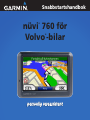 1
1
-
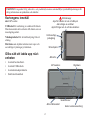 2
2
-
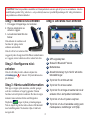 3
3
-
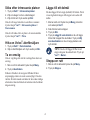 4
4
-
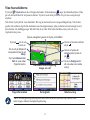 5
5
-
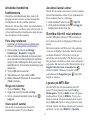 6
6
-
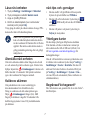 7
7
-
 8
8
Garmin Nüvi 760 for Volvo Cars Användarmanual
- Typ
- Användarmanual
- Denna manual är också lämplig för
Relaterade papper
-
Garmin Nüvi 760 for Volvo Cars Användarmanual
-
Garmin Nüvi 765 for Volvo Cars Användarmanual
-
Garmin Nüvi 750 Användarmanual
-
Garmin Nüvi 765 for Volvo Cars Användarmanual
-
Garmin nüvi® 775T Användarmanual
-
Garmin 255 Användarmanual
-
Garmin nüvi® 255W Användarmanual
-
Garmin nüvi® 360 Användarmanual
-
Garmin nuvi 360 GPS,OEM,MINI R56,NA Användarguide
-
Garmin nüvi® 255W Användarmanual